Canva Whiteboard là gì? Tính năng và cách dùng cơ bản
Canva Whiteboard là công cụ bảng trắng trực tuyến giúp bạn ghi chú, phác thảo và chia sẻ ý tưởng dễ dàng trong thời gian thực. Nhờ thiết kế đơn giản nhưng linh hoạt, nó phù hợp cho cả học tập, giảng dạy và làm việc nhóm. Đây là một giải pháp sáng tạo, hiệu quả cho thời đại làm việc và học tập trực tuyến.
Canva Whiteboard là gì?
Canva Whiteboard là tính năng “bảng trắng kỹ thuật số” được tích hợp trong nền tảng thiết kế Canva. Người dùng có thể tự do viết, vẽ, dán ghi chú, trình bày ý tưởng hoặc cộng tác trực tiếp với đồng nghiệp, học sinh, sinh viên ngay trên cùng một giao diện.
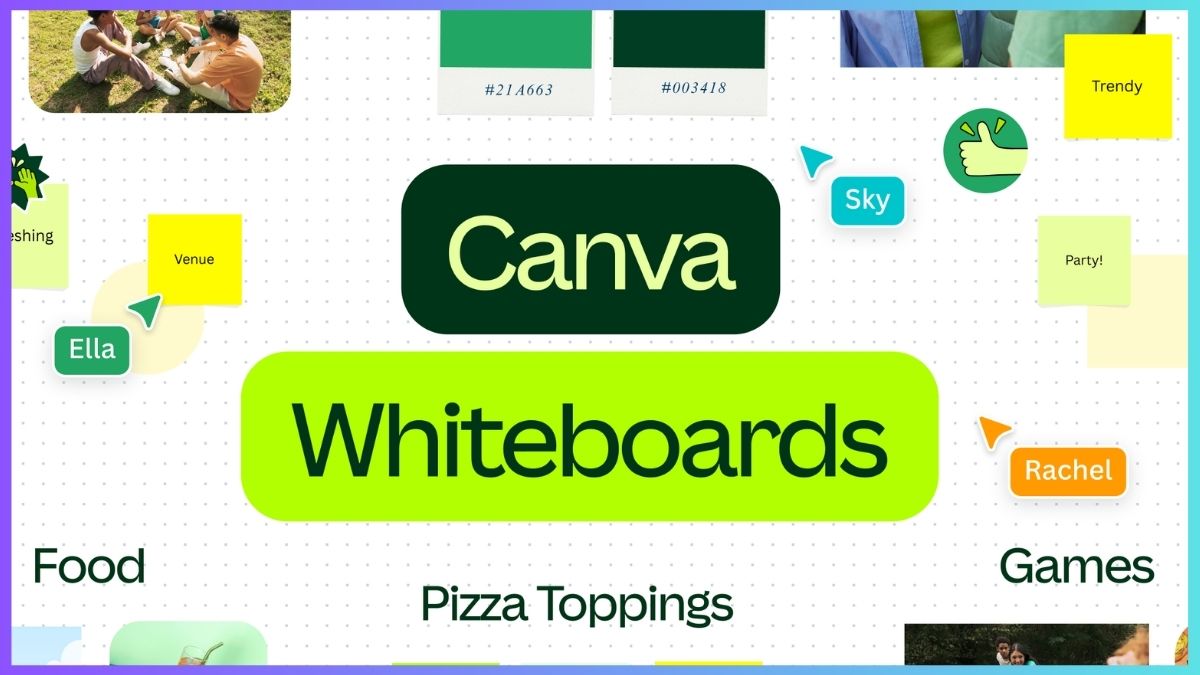
Công cụ này được tạo ra nhằm hỗ trợ quá trình brainstorm, lập kế hoạch dự án hoặc dạy học trực tuyến. Thay vì ghi chép rời rạc, nó cho phép trực quan hóa mọi thông tin bằng sơ đồ, biểu đồ hoặc hình ảnh. Ngay cả khi chỉ dùng bản Canva Whiteboard free, bạn vẫn có thể trải nghiệm đầy đủ các tính năng cơ bản như sticky note, bút vẽ, chèn ảnh hoặc biểu tượng mà không cần nâng cấp tài khoản.
Sau khi nắm rõ Whiteboard trên Canva và cách sử dụng, bạn có thể tận dụng thiết bị phù hợp để làm việc mượt mà hơn. Tham khảo các dòng laptop tại CellphoneS sẽ giúp trải nghiệm thiết kế và cộng tác trên Canva trở nên tối ưu hơn.
[Product_Listing categoryid="380" propertyid="" customlink="https://cellphones.com.vn/laptop.html" title="Danh sách Laptop đang được quan tâm nhiều tại CellphoneS"]
Ưu điểm nổi bật của Canva Whiteboard
Sau khi hiểu Whiteboard trên Canva là gì, bạn cũng nên biết những ưu điểm nổi bật trước khi sử dụng. Canva Whiteboard dễ dùng, hỗ trợ cộng tác nhóm hiệu quả và phù hợp với hầu hết nhu cầu học tập, làm việc. Một số ưu điểm đáng chú ý:

- Cộng tác thời gian thực: Nhiều người có thể cùng thao tác trên một bảng, giúp buổi brainstorm trở nên sinh động và hiệu quả.
- Kho mẫu phong phú: Có hàng nghìn mẫu whiteboard sẵn có cho sơ đồ tư duy, kế hoạch marketing, biểu đồ quy trình,…
- Đa nền tảng: Sử dụng được trên máy tính, tablet hoặc điện thoại, đồng bộ với tài khoản Canva của bạn.
- Giao diện trực quan, thân thiện: Bố cục rõ ràng và thao tác mượt mà giúp người mới dễ dàng sử dụng ngay từ lần đầu mà không cần hướng dẫn phức tạp.
- Tích hợp toàn diện: Liên kết trực tiếp với Canva Docs, Canva Sheets, Canva Presentations và Canva Video, giúp chia sẻ nội dung liền mạch.
Hướng dẫn cách sử dụng Canva Whiteboard chi tiết
Để sử dụng tính năng hiệu quả, bạn chỉ cần tài khoản Canva miễn phí. Cách để mở bảng trắng trên Canva:
1. Chọn công cụ Whiteboard
- Tại giao diện chính, nhấn “Whiteboard”.
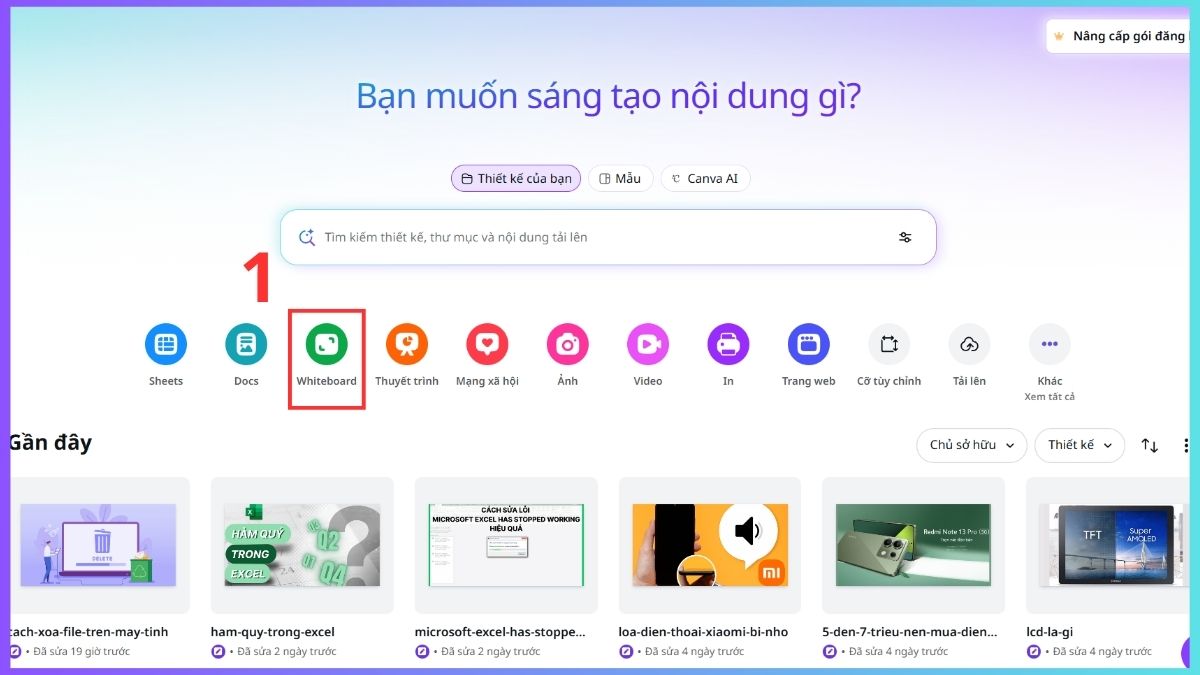
2. Chọn mẫu:
Bạn có thể bắt đầu bằng cách chọn mẫu có sẵn hoặc tạo bảng trắng mới hoàn toàn.

3. Sử dụng các công cụ trên bảng trắng
- Dùng thanh công cụ bên trái để chèn text box, sticky note, biểu tượng, ảnh minh họa. Sắp xếp các ý tưởng thành các nhóm bằng cách sử dụng màu sắc khác nhau cho các hình dạng hoặc đường kẻ nối. dễ sắp xếp khi brainstorming.
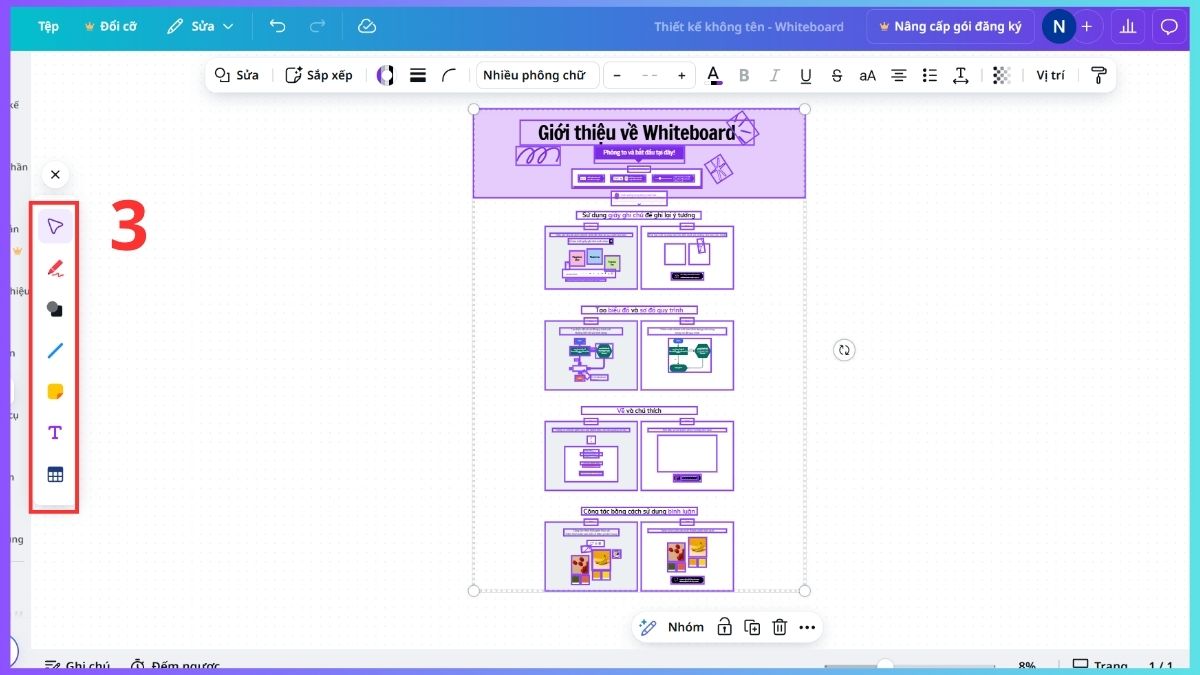
4. Cộng tác và chia sẻ
- Nhấn “Share”, ở mục thêm người hoặc nhóm hãy điền tài khoản của đồng nghiệp, bạn học hoặc mở quyền truy cập rồi gửi liên kết cho họ. Canva sẽ hiển thị tên người đang thao tác, giúp quản lý công việc dễ dàng.
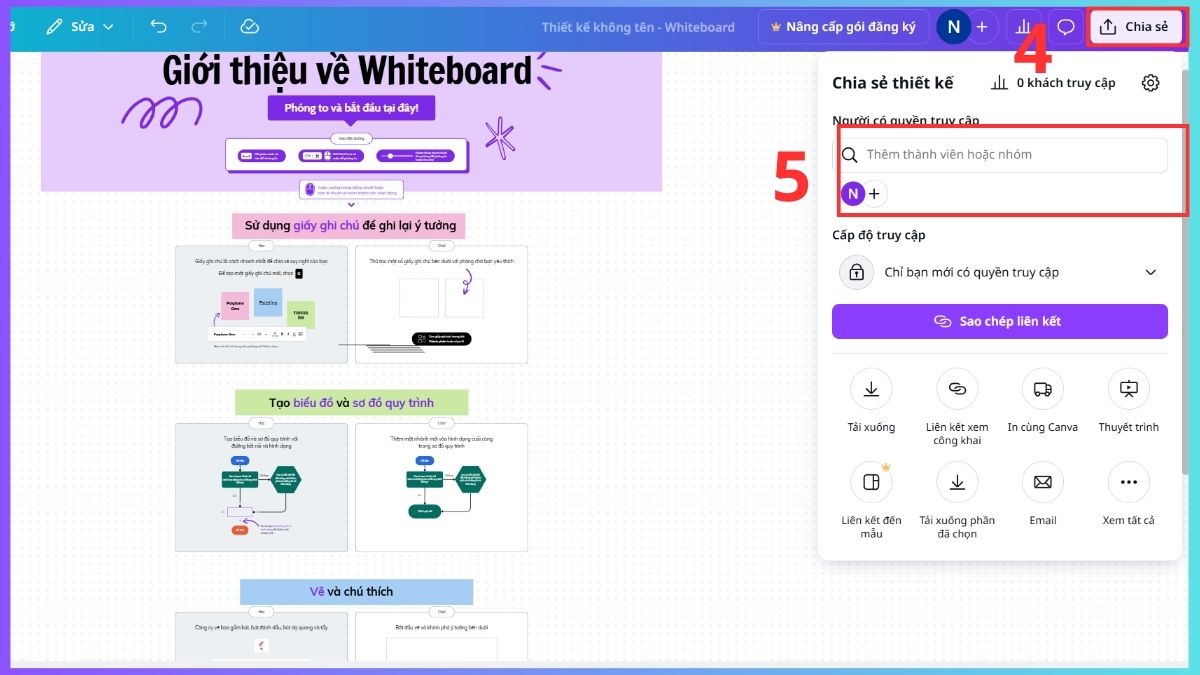
5. Lưu và xuất file
- Sau khi hoàn thành, chọn Tải xuống
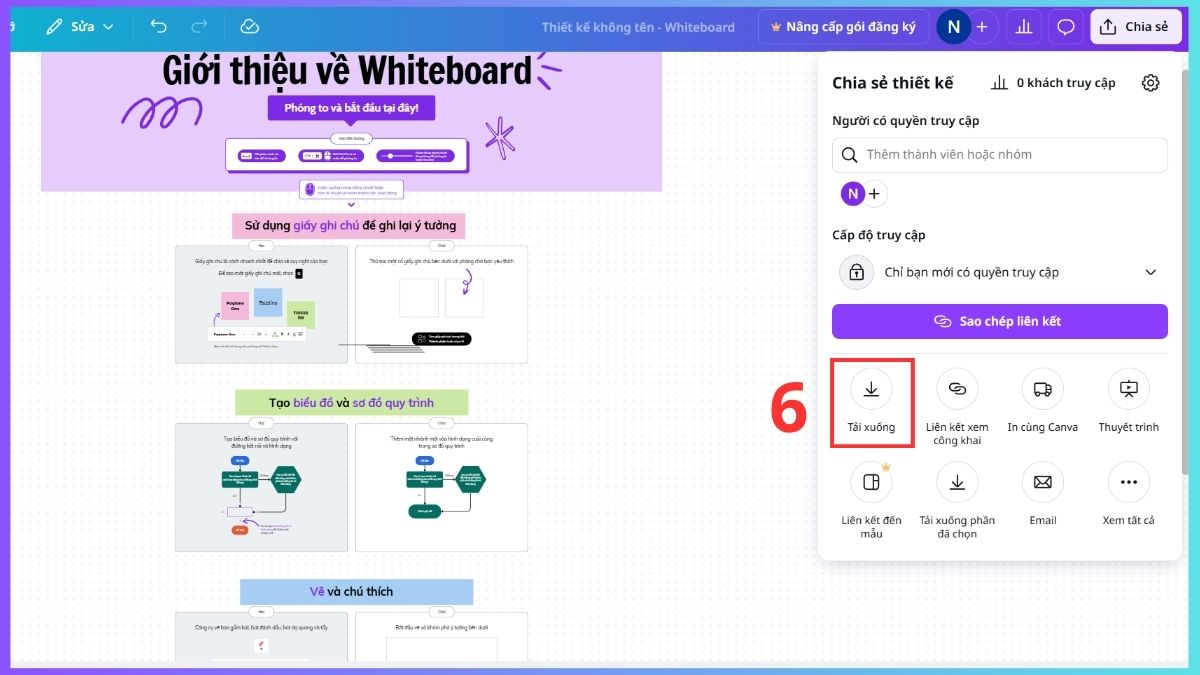
- Chọn định dạng PNG, JPG hoặc PDF rồi tiếp tục bấm Tải xuống.

Nếu không muốn tiếp tục ở chế độ bảng trắng, bạn có thể tắt chế độ Whiteboard trên Canva bằng cách quay lại trang chủ và chọn loại thiết kế khác như Docs hoặc Presentatio. Thao tác này giúp bạn chuyển sang không gian làm việc phù hợp hơn mà không làm mất các thiết kế đã lưu trước đó.
Ứng dụng Canva Whiteboard trong thực tế
Nhờ giao diện dễ dùng và tính tương tác cao, Canva Whiteboard đã trở thành công cụ quen thuộc trong giảng dạy, học tập và làm việc nhóm. Mỗi nhóm người dùng đều có thể tận dụng tối đa hiệu quả mà tính năng bảng trắng này mang lại.
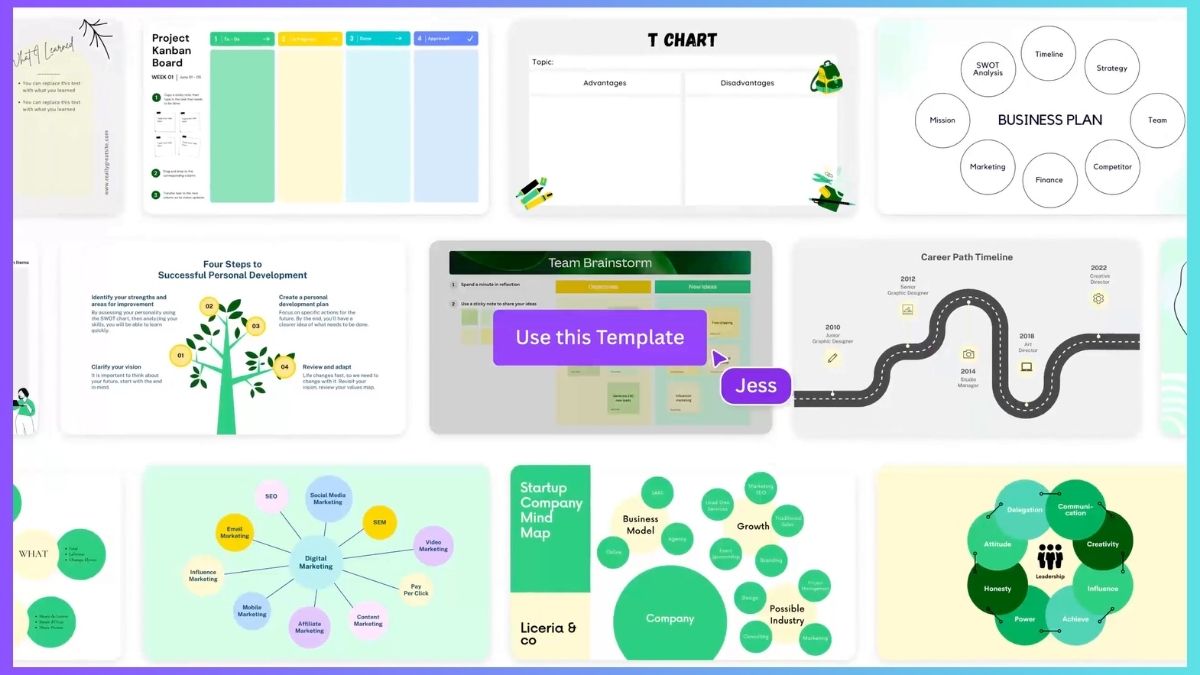
Đối với học sinh, sinh viên:
- Dễ dàng lập sơ đồ tư duy, ghi chú bài học hoặc trình bày ý tưởng nhóm.
- Hỗ trợ học online qua Canva Whiteboard free mà không cần cài thêm phần mềm.
Đối với dân văn phòng:
- Thích hợp để brainstorm ý tưởng, lập kế hoạch dự án, họp nhóm trực tuyến.
- Có thể chia sẻ bảng trắng cho đồng nghiệp, theo dõi tiến độ công việc trực tiếp.
Đối với giáo viên:
- Tạo bài giảng trực quan bằng hình ảnh, sơ đồ, ghi chú sinh động.
- Giúp học sinh tham gia tương tác trực tiếp trên bảng, tạo nên không khí học tập sinh động và cuốn hút hơn trong các buổi học online.
So sánh giữa Canva Whiteboard và Miro
Nhiều người thường so sánh Canva Whiteboard vs Miro vì cả hai đều là công cụ bảng trắng kỹ thuật số phổ biến. Tuy nhiên, mỗi nền tảng có ưu điểm riêng:
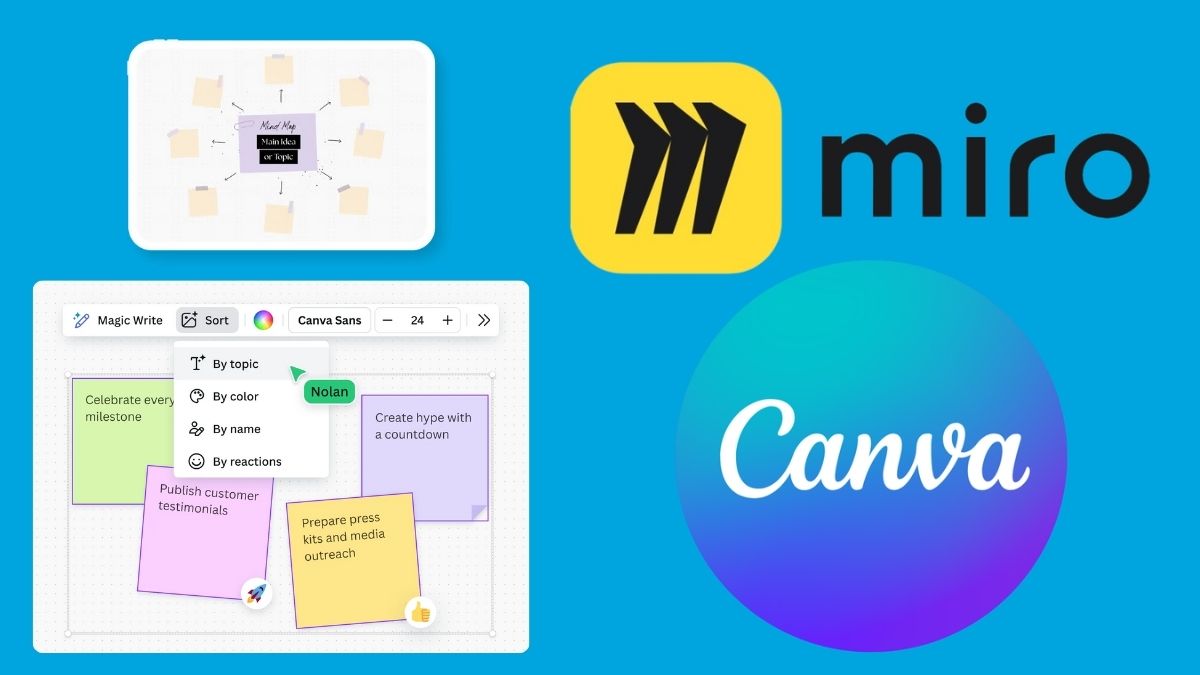
|
Tiêu chí |
Canva Whiteboard |
Miro |
|
Giao diện |
Thân thiện, đơn giản |
Chuyên sâu, phù hợp người dùng kỹ thuật |
|
Mục đích |
Thiết kế, cộng tác, giáo dục |
Quản lý dự án, brainstorm chuyên nghiệp |
|
Mẫu thiết kế |
Hàng nghìn template tích hợp sẵn |
Chủ yếu sơ đồ tổ chức, biểu đồ quy trình |
|
Tính năng free |
Đầy đủ cơ bản, dễ dùng |
Bản miễn phí bị hạn chế một số tính năng. |
|
Cộng tác |
Mời người dùng qua link, đồng bộ thời gian thực |
Cộng tác mạnh mẽ, hỗ trợ nhiều công cụ tích hợp |
|
Tương thích |
Tích hợp sâu với hệ sinh thái Canva |
Tương thích với Slack, Jira, Zoom,… |
Tùy nhu cầu, nếu bạn muốn thiết kế và trình bày ý tưởng sinh động, hãy chọn Whiteboard. Còn nếu cần quản lý quy trình công việc phức tạp, bạn nên chọn Miro sẽ phù hợp hơn.
Mẹo sử dụng Canva Whiteboard hiệu quả
Những mẹo này đặc biệt hữu ích cho người mới bắt đầu hoặc người dùng Canva Whiteboard free muốn tối ưu hiệu quả công việc.
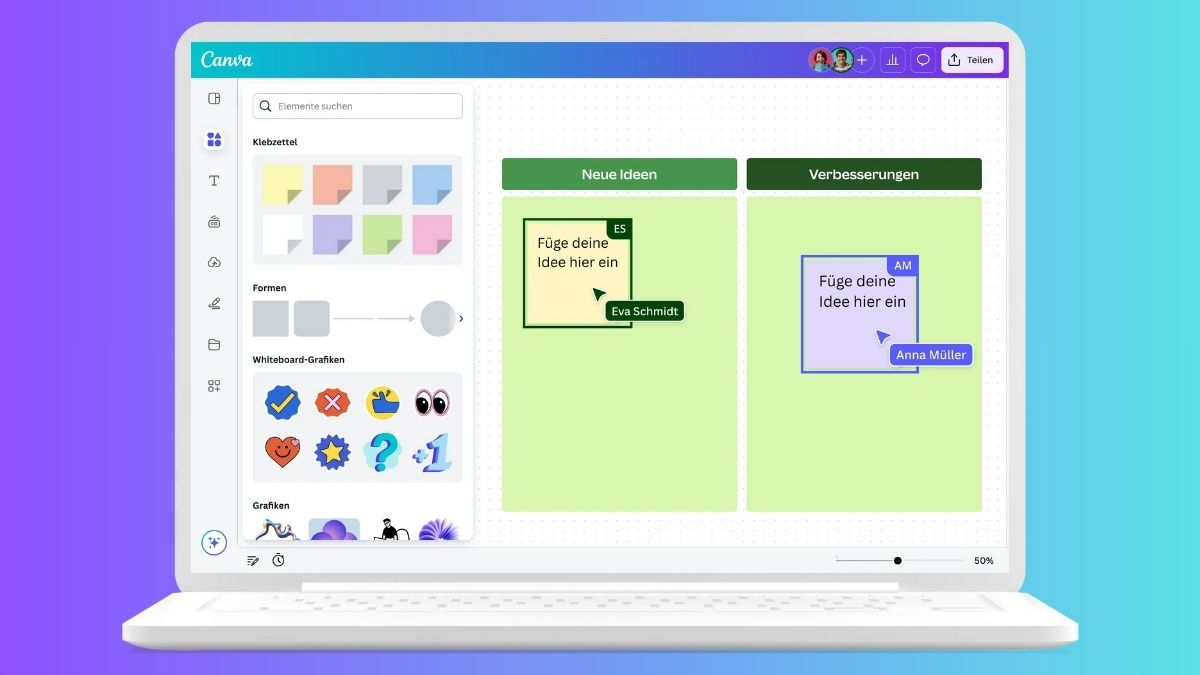
- Sử dụng template sẵn có: Giúp tiết kiệm thời gian và có bố cục chuyên nghiệp.
- Tận dụng sticky notes: Ghi lại ý tưởng nhanh, sắp xếp chúng theo nhóm.
- Dùng shortcut: Canva hỗ trợ nhiều phím tắt như Ctrl + Z (hoàn tác), Ctrl + D (nhân bản).
- Tùy chỉnh màu sắc và font chữ: Giúp bảng trình bày trông nổi bật, trực quan hơn.
- Xuất file PDF chất lượng cao: Giúp chia sẻ hoặc in ấn dễ dàng.
Nhìn chung, Canva Whiteboard mang đến cách làm việc trực quan, tiện lợi và tiết kiệm thời gian cho mọi người thông qua những thủ thuật Canva hữu ích. Công cụ này giúp kết nối nhóm, tổ chức ý tưởng và trình bày thông tin mạch lạc hơn với khả năng tùy chỉnh và chia sẻ nhanh chóng, người dùng có thể cộng tác mọi lúc, mọi nơi. Đây là công cụ đáng để trải nghiệm nếu bạn yêu thích sự tiện lợi và sáng tạo.
Xem thêm bài viết trong chuyên mục: Thủ thuật
Câu hỏi thường gặp
Có thể xuất file Whiteboard thành PDF không?
Có. Canva cho phép tải xuống bảng trắng dưới định dạng PDF, PNG hoặc JPG tùy mục đích sử dụng.
Có thể dùng Canva Whiteboard trên điện thoại không?
Có. Bạn có thể mở Whiteboard qua ứng dụng Canva trên Android hoặc iOS, vẫn đầy đủ tính năng cơ bản như trên máy tính.
Canva Whiteboard có hiệu quả không?
Có. Bảng trắng trên Canva giúp trình bày ý tưởng rõ ràng, cộng tác nhóm nhanh và tiết kiệm thời gian, phù hợp cho học tập, giảng dạy và làm việc.




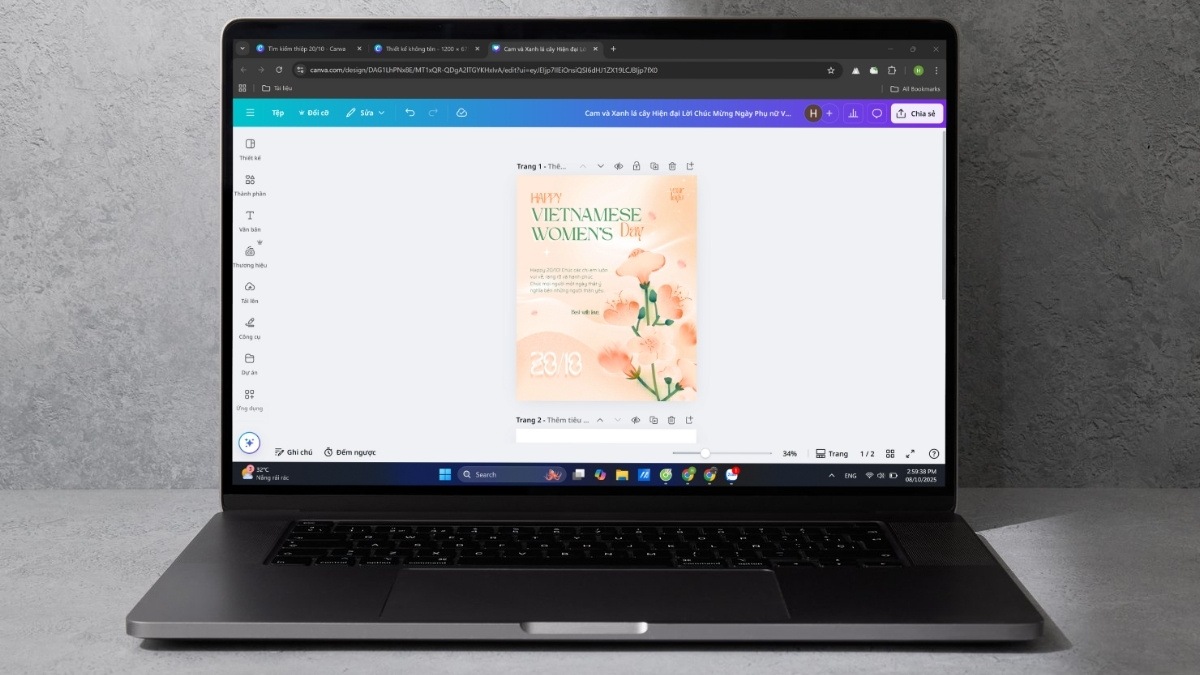
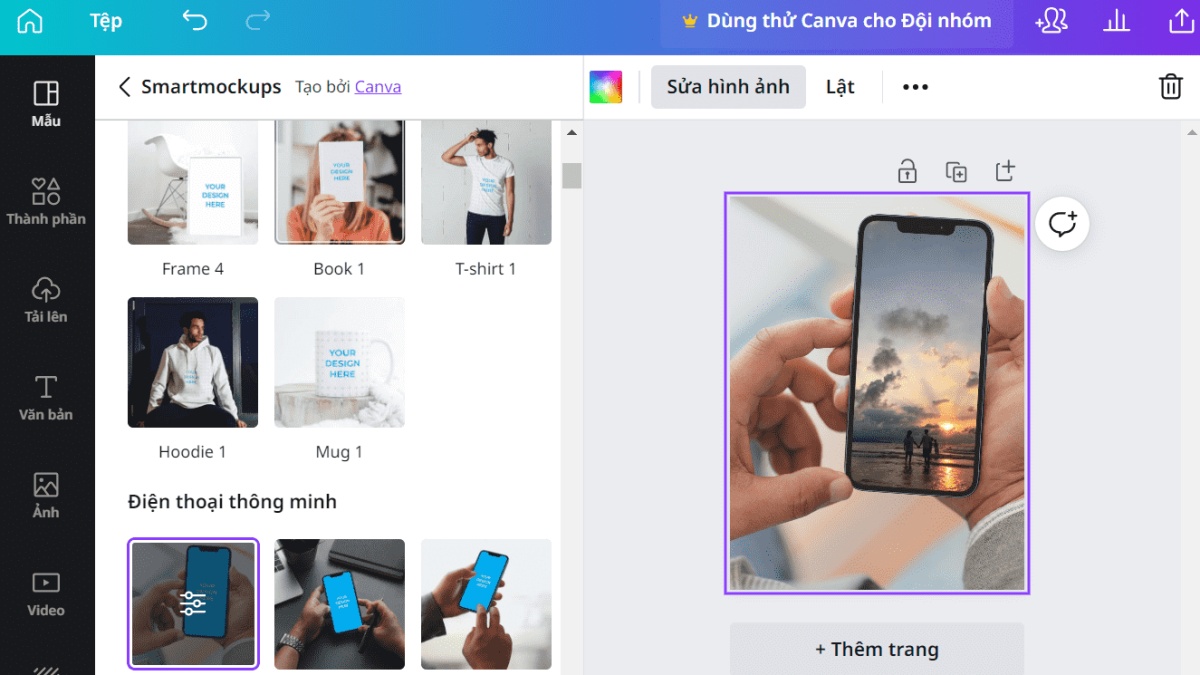

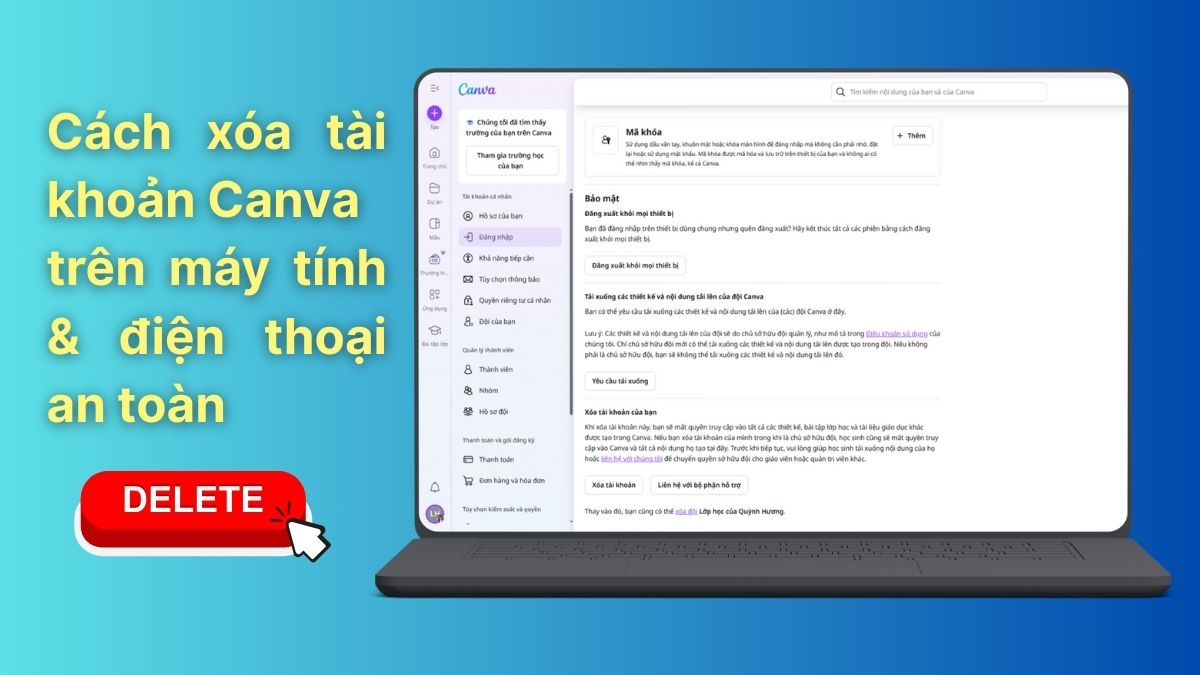
Bình luận (0)